软件测试|Docker 搭建Web服务器nginx
【摘要】 浏览器访问:https://hub.docker.com/_/nginx 查看Nginx镜像详细信息。下载镜像,默认会下载lastest最新版本的软件,可以指定软件的版本。例如:nginx:1.17.9。docker pull nginxdocker pull nginx:1.17.9运行 Nginx 容器命令为:docker run -d --name nginx -p 8088:80 n...
浏览器访问:https://hub.docker.com/_/nginx 查看Nginx镜像详细信息。

下载镜像,默认会下载lastest最新版本的软件,可以指定软件的版本。例如:nginx:1.17.9。
docker pull nginx
docker pull nginx:1.17.9
运行 Nginx 容器命令为:
docker run -d --name nginx -p 8088:80 nginx:1.17.9
- run:启动一个容器
- -d:后台守护进行方式运行
- –name:指定容器的名字
- -p:映射容器的端口到宿主机,前面宿主机端口,后面容器端口。
- nginx:1.17.9:容器镜像名称和版本信息
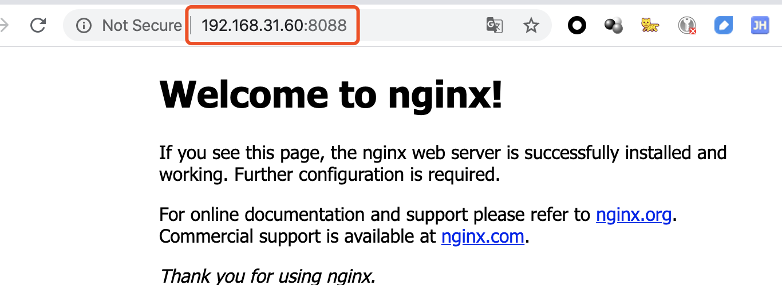
如果出现“Welcome to nginx!”就表示Nginx服务已经正常启动啦!
当我们可以访问 Nginx 服务的时候,会发现访问的页面是 Nginx 默认的欢迎页面,我们要怎么样才能访问自定义的页面呢?我们可以用挂载目录的方式让Nginx服务展示我们想要的页面。
- 在当前位置新建一个 html 目录,里面放一个新建的 html 文件,名字为 index.html,内容如下。
<h1>Hogwarts</h1>
Nginx
容器
docker run -d --name nginx1 -p 8089:80 \
-v ${PWD}/html:/usr/share/nginx/html \
nginx:1.17.9
- -p 8089:80映射容器的80端口到宿主机8089端口。
- -v
{PWD}/html代表宿主机的目录,后面的目录/usr/share/nginx/html代表容器内的目录。它们中间用分号隔开。其中${PWD}是一个系统变量,代表当前所在的目录。然后我们在访问宿主机的IP和端口查看一下状态。

当出现“Hogwarts”时,就代表运行正常,我们就可以把新建的 html 文档都放到 html 目录里面。然后去访问啦!
【声明】本内容来自华为云开发者社区博主,不代表华为云及华为云开发者社区的观点和立场。转载时必须标注文章的来源(华为云社区)、文章链接、文章作者等基本信息,否则作者和本社区有权追究责任。如果您发现本社区中有涉嫌抄袭的内容,欢迎发送邮件进行举报,并提供相关证据,一经查实,本社区将立刻删除涉嫌侵权内容,举报邮箱:
cloudbbs@huaweicloud.com
- 点赞
- 收藏
- 关注作者



评论(0)